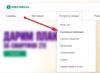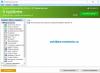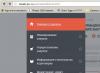Приобретая лазерный гравер, довольный покупатель обычно быстро осваивается с технологиями изготовления простых изображений на различных поверхностях: дереве, пластике, стекле, металле. Разобравшись с нанесением простых рисунков, хочется перейти к печати полноценных фотографий. В этот момент обладатель лазерного гравера сталкивается с проблемой создания полутонов. Напечатанные фотографии получаются черно-белыми, без мягкого перехода цветов.
Программы для обработки изображения при гравировке полутонов
Специалисты лазерной лаборатории Endurance пробовали решить эту проблему, используя различное программное обеспечение для лазерных граверов. Сегодня мы отойдем от таких популярных программ, как Benbox или RIBS и подробно рассмотрим малоизвестную программу для лазерной гравировки Acan.
Данная программа является бесплатной, запускается без инсталляции и имеет все необходимые опции для работы с лазерным гравером. Основные кнопки стандартны, выполняют типовые функции и не нуждаются в пояснении, так как интуитивно понятны пользователю.
Кроме полной версии, имеется облегченная программа Acan-mini с усеченными возможностями настройки текстов и изображений. (Обратите внимание, в версии mini не получилось добавить надпись к рисунку).
Что есть в Acan и отсутствует в Acan-mini:
- Имеет больше настроек при вводе текста.
- Возможность задать градус наклона изображения.
- Наложение нескольких рисунков и/или текста друг на друга и объединение в один.
- Перед началом выжигания версия Acan позволяет очертить лучом периметр, в котором будет происходить нанесение изображения.
- Имеет два режима работы - гравировка и резка. Переключение производится кнопкой в верхней части программы.
- Позволяет загружать G-code.
- В папке с программой есть архив с бесплатным редактором векторной графики Inkscape, который позволяет создавать g-коды для лазерной резки.
Обе программы выполняют свои функции, но имеют ряд недоработок, проявляющихся при регулярной работе. Например, сложно указать точный размер изображений. Тем не менее, обе версии позволяют передавать полутона серого цвета. Предлагаем посмотреть видео, где сотрудники лазерной лаборатории Endurance демонстрируют работу версии Acan-mini и печатают изображение с различными полутонами:
Обе версии программы Acan доступны для скачивания на сайте лазерной лаборатории Endurance по ссылке:
http://endurancerobots.com/download-center-lasers/
Обработка изображений для получения качественных полутонов
Для получения качественной гравировки с хорошо выраженными полутонами серого цвета перед началом работы лазерного гравера нужно сохранить изображение в режиме Bitmap. Мы использовали для этого графический редактор Adobe Photoshop CC.
Для сохранения изображения в режиме Bitmap в англоязычной версии программы Adobe Photoshop проделайте следующие шаги:
1. Откройте рисунок в Adobe Photoshop.
2. Переведите рисунок в режим grayscale (полутона). Для этого пройдите в меню Image/Mode/Grayscale. Рисунок станет серым.
Большинство статей на сайте описывают работу в программе ArtCAM v8/v9. Если вы используете более поздние версии программы (v11/v12 или новее), для удобства работы с программой и статьями необходимо после запуска ArtCAM выполнить настройку компоновки, как указано на рисунке:
Подготовка файла рассчитана на синий лазер мощностью 1..10Вт диаметром луча 0,25 мм.
Подготовленный в удобной для Вас графической программе точечный черно - белый рисунок в формате.bmp открываем в программе ArtCam
Файл - Открыть

При необходимости масштабируем (изменяем размеры) модель.

В программе ArtCam необходимо изменить разрешение модели - увеличить его приблизительно в два раза. Модель ->Изменить разрешение.

Бегунком в левой области выставляем новое разрешение (1). Параметры new resolution должны быть приблизительно в два раза больше, чем параметры current resolution. Далее нажимаем кнопку Применить (2).

Вызываем Редактор формы. Модель -> Редактор формы или просто двойным щелчком левой кнопки мыши по черному квадрату внизу изображения (1). В появившемся окне выбираем кнопку ПЛОСКИЙ (2). Далее вводим для Начальной высоты значение 1 мм (3). Далее- Вычесть (4), Применить (5), Закрыть (6).

В области 3d вида появится рельеф.

Создаем инструмент ЛАЗЕР на базе концевой фрезы. Для этого
Переходим на вкладку УП (1),
Выбираем БАЗА ДАННЫХ ИНСТРУМЕНТА (2),
Добавляем новый инструмент (3),
Вносим имя инструмента, тип инструмента выбираем - КОНЦЕВАЯ, единицы измерения мм/сек (4),
Выставляем диаметр 0,001, глубина обработки минимальная (5),
Шаг - 0,001, скорость, шпиндель - любые (6),
Сохраняем изменения (7), сохраняем создание нового инструмента (8).

Оставаясь во вкладке УП (1), выбираем ОБРАБОТКУ РЕЛЬЕФА (2).

Настраиваем траекторию движения - ЗМЕЙКОЙ ПО Х, угол - 0, припуск - 0, точность - 0,001 (1).
Высота безопасности по Z - 1, точка возврата по X и Y- 0, по Z - 1 (2).
Инструмент Выбрать (3) лазер 0,001 (4),Выбрать (5).

Указываем шаг 0,25 мм (фокус лазера) (1), глубина за проход 1 мм (2)

Материал определить (1), высота заготовки 1.0 (2), обращаем внимание на смещение (3), ОК (4), даем имя заготовке (5), вычислить сейчас (6), закрыть (7).


Перемещаем УП в раздел сохраняемые (1),
Выбираем G-Code (mm) (2),
Сохраняем (3),
Выбираем папку для хранения (4) и задаем имя файла (5),
Сохраняем изменения (6) и закрываем окно (7).

Далее необходимо открыть УП в Блокноте и заменить (Правка - Заменить) все значения Z 1.000 на Z 0.010. Если требуется меняем значение скорости на необходимую F1000. Это делается для того, чтобы ось Z не тратила время, и голова ходила с постоянной скоростью без остановок и задержек на включение / выключение лазера.

Фото картинки, полученной выжиганием на настольном фрезерном станке с установленным лазером.

ВНИМАНИЕ! При работе с лазером соблюдайте технику безопасности. ОБЯЗАТЕЛЬНО используйте очки!
Выжигание по фотографии на гравировально-фрезерном станке Моделист3040

Видео выжигания на настольном фрезерном станке Моделист3040
Видео резки бумаги лазером на станке Моделит3040
Программа «ЧПУ Мастер» начиная с версии 2.7.5.0 поддерживает работу с файлами DXF, что позволяет существенно уменьшить трудоёмкость написания множества программ для управления станком с ЧПУ.
Написание программы для художественной гравировки как 3D, так и 2D является трудоёмкой задачей, решение которой без средств автоматизации представляется крайне затруднительным. Для случая 2D гравировки изображение может состоять из сотен тысяч примитивов. Ручное написание программ для таких изображений потребовало бы значительного времени. В случае подготовки управляющей программы (далее УП) при помощи современных средств обработки инфомрации данная операция может занять всего несколько минут с учётом времени на подготовку файла изображения.
Алгоритм генерации УП для 2D гравировки при помощи программы «ЧПУ Мастер» довольно прост:
|
1. Запускаем программу ЧПУ Мастер (версия 0.2.7.5 и старше) |
|
2. Выбираем вкладку «Гравирование» |
 |
 |
| 4. Жмём кнопку «Загрузить DXF» после чего откроется окно выбора файла |
 |
|
5. Выбираем заранее подготовленный файл и жмём кнопку «Открыть» |
 |
| 6. Задаём параметры гравировки (глубина и скорость) и жмём на кнопку «Генерировать» |
 |
|
7. После генерации откроется вкладка «Управляющая программа» с результатом генерации |
 |
| 8. Выбираем в верхнем меню пункт «Файл», далее «Сохранить», сохраняем |
 |
|
9. Программа готова. Загружаем её в программу управления станком и производим обработку |
Для корректного скачивания программного обеспечения для станка с ЧПУ на базе Arduino нажмите правой кнопкой мыши на соответствующей ссылке и в выпавшем меню выберите пункт Сохранить объект как .
Если при запуске приложения появится ошибка, запустите Install.bat для установки недостающих компонентов;
- Возможно потребуется настройка антивируса, брандмауэра для корректной работы системы проверки наличия обновлений;
- При повторном возникновении ошибок напишите мне на email: [email protected] ;
Последняя версия 2.1.6
Изменения
Изменено главное меню;
- Добавлена форма для работы с ударной головкой
Последняя версия 2.1.5
Изменения
Доработана форма лазерной резки по рисунку;
- Оптимизирован обход фигур при лазерной резке по рисунку
Последняя версия 2.1.4
Изменения
Изменены формы гравировки картин лазером и гравировки картин выжигателем. Теперь нет необходимости в предварительной подготовке изображений под конкретные размеры.
Обратите внимание, что для корректной работы гравировки картин/фото необходимо правильно указать диаметр пятна лазера/жала.
- На форме гравировке картин лазером добавлена кнопка Инвертировать
. Кнопка позволяет инвертировать оттенки изображения независимо от псевдотонирования.
- При выжигании раскаленной нитью добавлена возможность построчной отрисовки траектории жала. Необходимо для ускорения работы на "слабых" компьютерах.
Последняя версия 2.1.1
Изменения
Исправлены мелкие ошибки;
- Подключена библиотека GDI+, обеспечена возможность открытия изображений в любых растровых форматах.
Последняя версия 2.0.8
Изменения
Доработано открытие изображений на всех формах работы со станком с ЧПУ. Теперь глубина цвета не играет роли. То есть программа может открыть растровое изображение любой глубины. Гарантированно, поддерживаются расширения: BMP , JPG . Возможность открытия остальных форматов зависит от ОС.
Программы для лазерного станка с ЧПУ - это софт, позволяющий создавать эскизы будущих изделий и превращать виртуальные модели в реальные образцы.
Используя лазерный станок, можно вырезать изделия и заготовки различного уровня сложности из твердых материалов. Однако, для того чтобы станок «понял», что именно ему требуется делать, требуется два вида программного обеспечения: графические редакторы для моделирования и программы для управления непосредственно станком и всеми процессами резки.
Моделирование
Лазерное оборудование работает с плоскими объектами, поэтому для компьютерного моделирования будущих изделий вполне достаточно таких программ, как:
- CorelDraw - программный пакет, заслуженно имеющий массу поклонников. Отличается понятным даже для дилетантов интерфейсом, большим количеством инструментов и шаблонов, работает с векторными и растровыми изображениями. Сохраняет изображения во многих форматах, в том числе и в.cdr- формат, необходимый для дальнейшего создания G-кода, понятного лазерному станку.
- Adobe Illustrator - не менее популярный профессиональный графический редактор, который прекрасно подходит для создания эскизов для лазерной резки. Работает с векторной графикой, имеет богатую библиотеку готовых эскизов, шаблонов, шрифтов, стилей, символов и т.д.
- LibreCAD - более молодое и поэтому менее известное в широких кругах ПО для черчения и 2D-проектирования. Простой интерфейс с минимумом настроек, поддержка.dxf, функция «шаг назад», множество опций и инструментов - этих характеристик вполне достаточно, чтобы создавать компьютерные модели для лазерной резки.
Конечно, создавать эскизы можно и в программах, работающих с трехмерными моделями, поэтому, если пользователь знаком только с SolidWorks, ему нет необходимости изучать CorelDraw для работы с лазерным станком. Все известные программные пакеты для 3D-проектирования (SolidWorks, AutoCAD, ArtCAM, MasterCAM, 3ds Max, КОМПАС-3D и т.д.) подходят для работы с плоскими формами, но нужно быть готовым к тому, что модель придется корректировать - зачастую при экспорте объемной модели в плоский формат возникают проблемы в виде разорванных или дублированных линий и т.д. В этих случаях знание CorelDraw все же потребуется, для приведения эскиза в порядок.
ПО для управления лазерным станком
Для управления лазерным оборудованием используются так называемые программные оболочки, позволяющие руководить с ПК настройками перемещения излучателя и, собственно, созданием изделия на основе виртуального эскиза. Наиболее известны среди них:
- LaserWork - простая в управлении и понятная в ознакомлении графическая среда, позволяющая совершать такие операции, как: управление процессами перемещения лазерной головки, визуализация процесса обработки, программирование параметров резки, регулировка мощности лазера и скорости реза.
- LaserCut - еще одна несложная для понимания программа, освоить которую могут даже операторы с минимальной базой знаний в этой области. Широкий функционал позволяет реализовывать большое количество задач, связанных с лазерной резкой: определять точку входа и возврата, настраивать параметры резки, мощность излучателя и скорость его перемещения, определять время для выполнения работы и многое другое.
- SheetCam - имеет широкий набор функций, необходимый для работы за лазерным станком: контроль перемещения излучателя, расчет суммарного времени резки, визуализация маршрута движения головки лазера. Программа позволяет создавать инструменты с пользовательскими параметрами резки (скорость опускания резака, ширина прореза, длительность прожига и т.д.) и вносить изменения в УП.
- RDWork - понятная для ознакомления и использования система управления лазерным станком, которая по функционалу ничем не уступает вышеперечисленному ПО. В числе инструментов: настройка порядка резки, проверка области гравировки, ввод координат нуля для станка и детали, настройка скорости реза и т.д.